Messenger pozwala teraz prowadzić grupowe rozmowy wideo ze znajomymi. Oznacza to, że na jednym ekranie może wspólnie rozmawiać kilku znajomych i wszyscy widzą się wzajemnie. Jak z tej funkcji skorzystać?
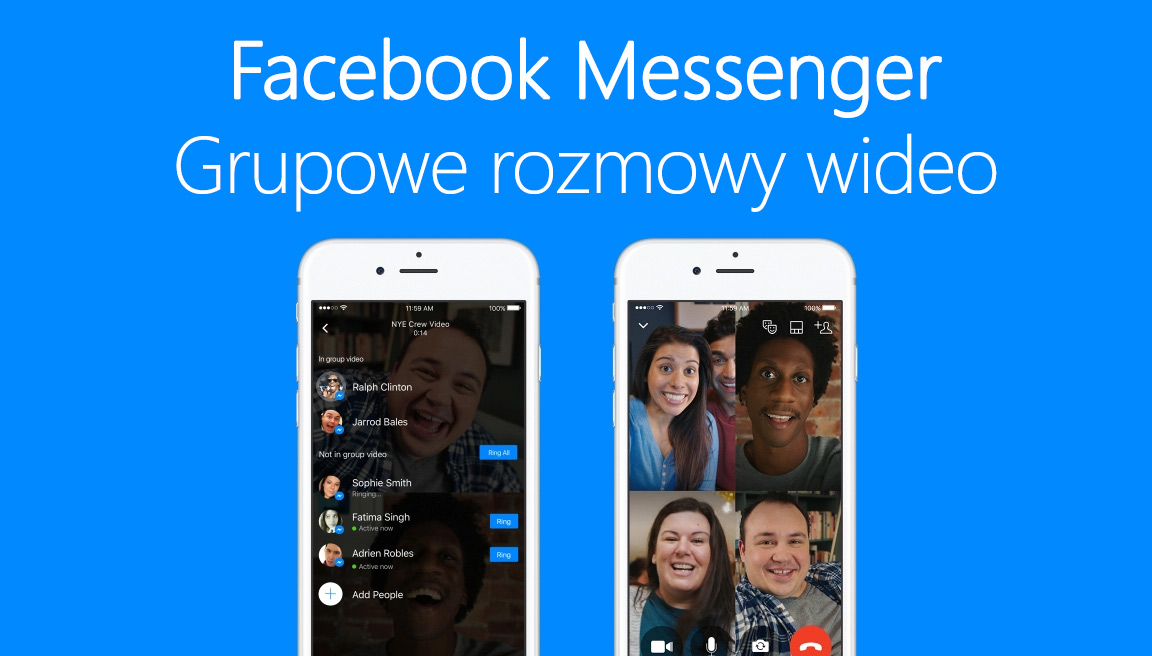
Facebook Messenger posiada teraz obsługę grupowych rozmów wideo. Oczywiście w Messengerze już od dawna mogliśmy prowadzić rozmowy wideo, ale tylko z jednym znajomym – wideokonferencje na więcej osób były raczej domeną Skype’a lub Hangoutów Google. Teraz jednak granica między aplikacjami zaczyna się zacierać, a Facebook chce zagarnąć dla siebie jak najwięcej. Jeśli zatem jesteście użytkownikami Messengera, a ze Skype’a czy Hangoutów korzystaliście tylko na potrzeby grupowych rozmów wideo, to możecie teraz z nich zrezygnować i w pełni przejść na Facebook Messengera.
Nowa funkcja pozwala na wspólne rozmowy grupowe w taki sposób, że wszyscy widzą się wzajemnie. Ekran zostaje podzielony na kilka mniejszych części i obraz z kamery każdego znajomego jest widoczny dla wszystkich użytkowników, którzy uczestniczą w danej rozmowie grupowej.
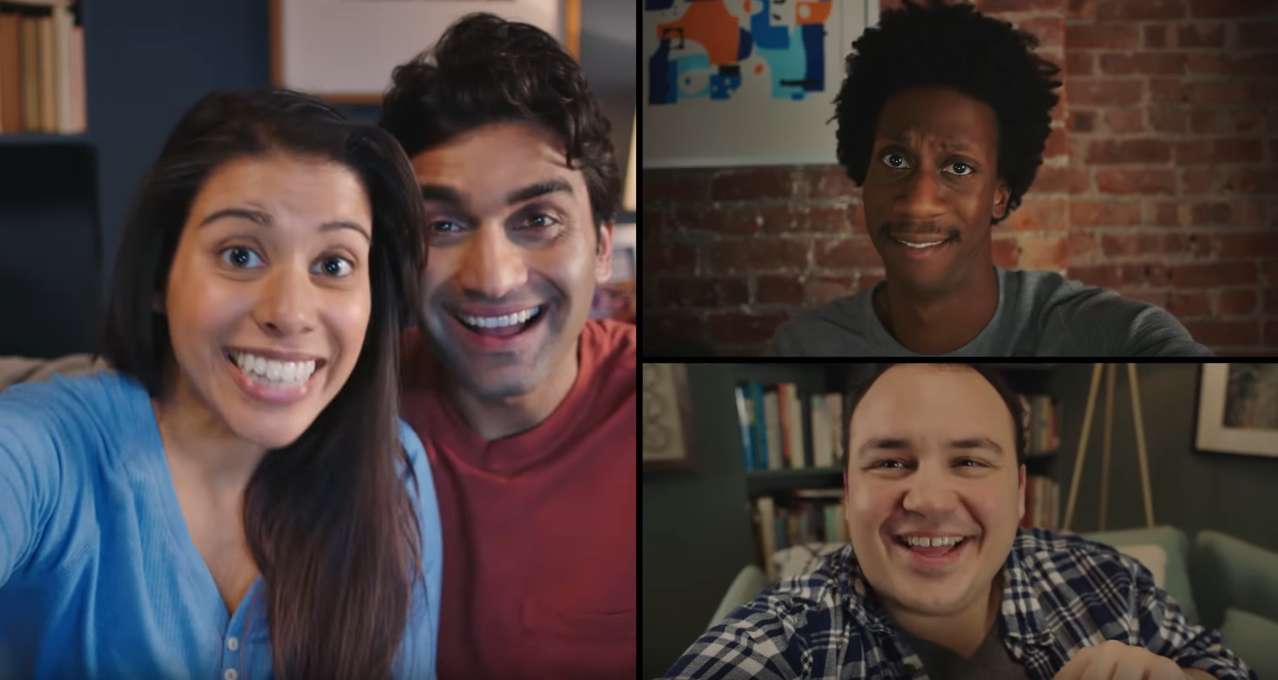
Maksymalnie w wideokonferencji może uczestniczyć 6 osób – na tyle kafelków potrafi podzielić się ekran i wyświetlić obraz z kamery każdego z uczestników No dobrze, ale jak z tego skorzystać?
Jak zacząć grupową rozmowę wideo na Facebooku za pomocą Messengera?
Przede wszystkim użytkownicy, którzy chcą prowadzić rozmowę grupową, muszą najpierw stworzyć zwykłą, klasyczną rozmowę na Facebooku. W tym celu w Facebook Messengerze na smartfonie wybierz ikonę tworzenia nowej rozmowy, a następnie na liście uczestników zaznacz te osoby, które mają zostać dołączone do danej rozmowy grupowej. Jeśli jednak już posiadasz rozmowę grupową, w ramach której chciałbyś prowadzić wideokonferencje, to wystarczy, że ją otworzysz.
Bez względu na to, czy stworzyliśmy nową grupę, czy też otworzyliśmy istniejącą rozmowę na kilka osób, jesteśmy już gotowi do tego, aby poprowadzić w jej ramach wideokonferencje. Aby to zrobić, dotknij ikony kamerki wideo na górnym pasku narzędzi.
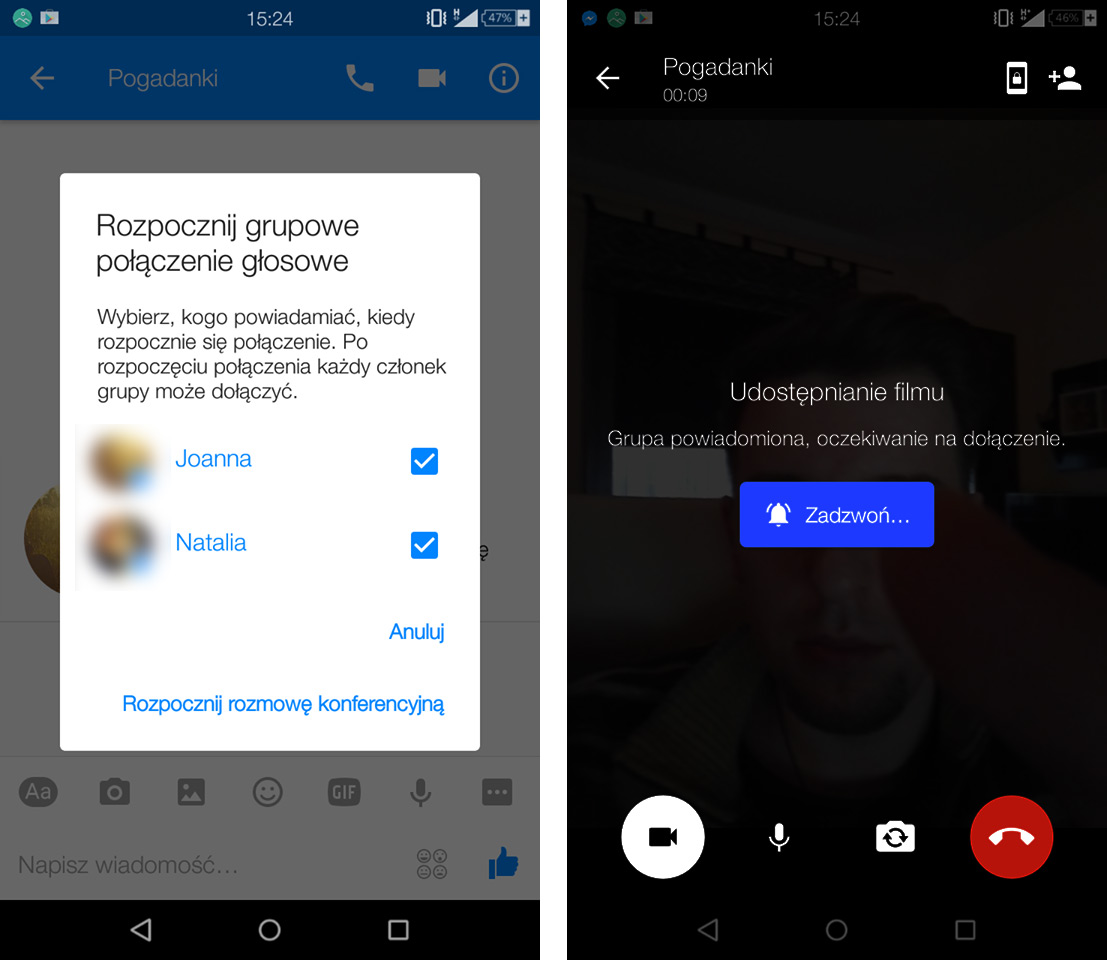
Pojawi się ekran rozpoczynania grupowego połączenia głosowego. Zaznacz na liście osoby, które mają być powiadomione i wybierz „Rozpocznij rozmowę konferencyjną”.
Na ekranie zobaczysz teraz obraz z przedniej kamery swojego smartfona, a także komunikat „Udostępnianie filmu”. Grupa zostanie powiadomiona o tym, że nadajesz obraz na żywo ze swojej kamerki i może go obejrzeć bez dołączania do rozmowy lub samemu rozpocząć transmisję wideo i aktywnie uczestniczyć.
Jeśli chcesz konkretnie poprosić jakaś osobę (lub całą grupę) o dołączenie, to wybierz opcję „Zadzwoń…”, a następnie wybierz osoby z danej grupy, do których chcesz zadzwonić (lub wybierz „Zadzwoń do wszystkich”).
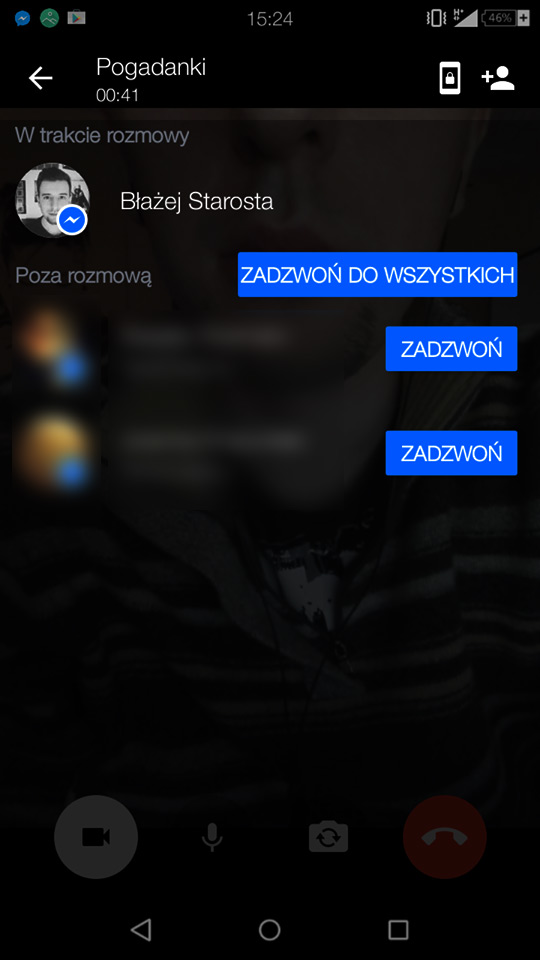
Aby dołączyć do rozmowy, wystarczy, że znajomy dotknie ikony wideo na górnym pasku narzędzi lub zaakceptuje powiadomienie. Pamiętajcie jednak, że jest limit osób, które mogą aktywnie uczestniczyć w rozmowie wideo. Wideokonferencję może oglądać maksymalnie 50 osób z danej grupy, ale tylko 6 z nich może aktywnie w niej uczestniczyć, transmitując swój obraz z kamery. Wynika to z faktu, iż na ekranie może pojawić się maksymalnie 6 kafelków z obrazem z kamery każdego z uczestników.
